监控视频怎么剪辑?剪辑监控视频的软件有哪些
监控视频一言不合就是24个小时,想要剪辑其中一段比较有代表性、故事性的镜头,要怎么剪辑?支持剪辑监控视频的软件有哪些呢?下面就来介绍5款视频剪辑软件,而且分享监控视频的具体剪辑方法!
一、5款支持剪辑监控视频的软件
1.影忆
核心优势:
简单至极、功能丰富:影忆作为全民流行的视频制作软件,凭借简单至极的操作,和强大丰富的视频剪辑功能,而让它成功从小透明到剪辑圈的黑马!自带丰富的剪辑功能,从截取、合并、重新拼接,再到视频加字幕、修改视频尺寸、视频加音乐、视频旋转、一键视频大片级调色、视频加转场特效等功能一应俱全。
下载影忆:视频制作软件《影忆》下载
支持在低配电脑上流畅剪辑监控视频:一般来讲监控视频的时长特别长,体积巨大,很多轻量级视频剪辑软件都不支持,传统剪辑软件因为对电脑性能要求苛刻,在剪辑这类长视频的视频,容易崩溃和卡顿!可影忆作为高性能的视频剪辑软件,它不仅对导入的视频时长、体积不限制,而且对电脑要求极低,也就是你只要在普通的不能再普通的电脑上,就能流畅剪辑监控视频,不用担心配置问题。
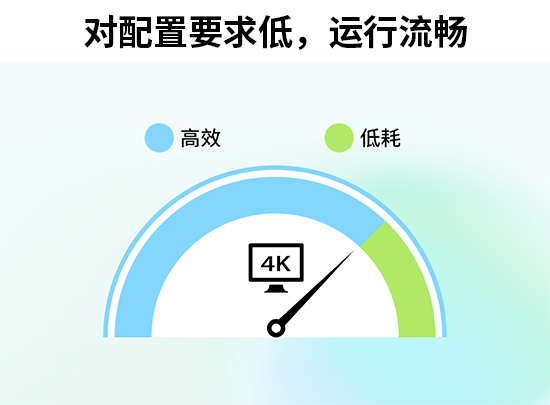
图1:流畅剪辑视频
自带影视级素材库和特效库:内置了超多影视级素材库和特效库,从音乐、音效、背景效果,再到贴纸、相框、各式各样的好莱坞特效,应有尽有。
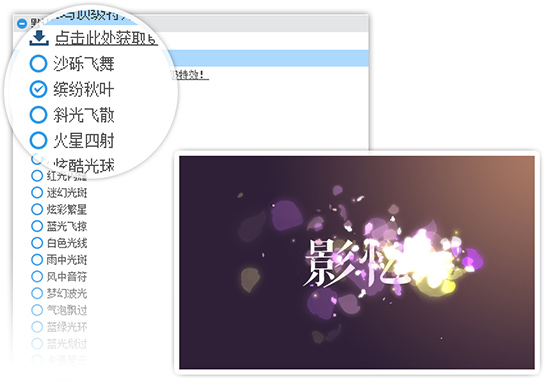
图2:影视级字幕特效
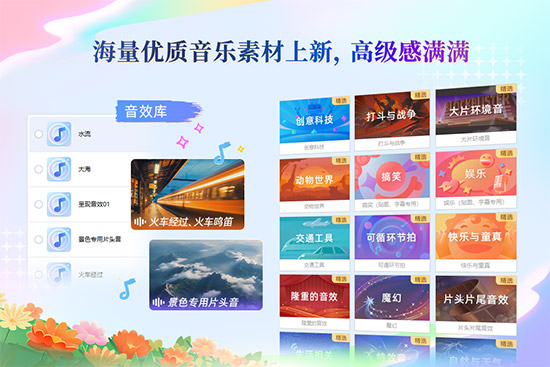
图3:音效素材库
语音自动转文字功能:影忆的AI自动加字幕功能,可以快速将监控视频里面的音频转成同步字幕,适配众多语言,设置支持识别几十种方言。
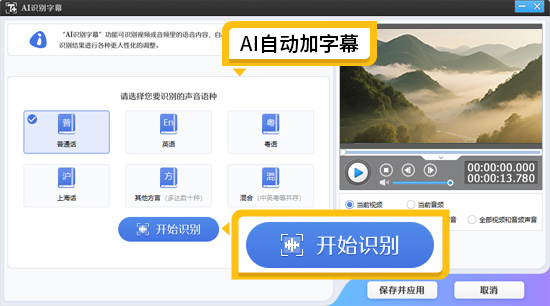
图4:AI自动加字幕功能
配置要求:
普通家用电脑即可流畅运行,对老旧设备兼容性强。
易操作程度:
界面极简,新手可在10分钟内掌握基础剪辑流程。
2.Final Cut Pro X
核心优势:
Final Cut Pro X是专为Mac设计的专业视频剪辑软件,支持长视频剪辑,支持剪辑监控视频,适合处理复杂时间线的监控视频。
配置要求:
需要高配置的苹果电脑。建议配备M1/M2芯片、16GB以上内存及SSD硬盘。
易操作程度:
界面逻辑清晰,但功能复杂度较高,适合有一定剪辑基础的用户,学习周期约2~4周。
3.Shotcut
核心优势:
Shotcut作为开源性视频剪辑软件,支持剪辑监控设备的AVI、Mpeg等,由于操作相对比较复杂,要学到专业用词比较多,适合进阶用户处理复杂监控素材。
配置要求:
全平台兼容,建议8GB内存+独立显卡以处理高分辨率视频。
易操作程度:
界面比较复杂,新手上手难度较大,适合有剪辑基础的人使用。
4.OpenShot
核心优势:
Openshot的界面简洁直观,适合快速剪辑监控片段。她的“关键帧动画”功能,支持精细调整字幕位置和透明度,适配监控视频的时间轴标注需求。
配置要求:
低配置设备即可运行,适合老旧电脑。一些较新的配置,容易不兼容而崩溃。
易操作程度:
学习成本极低,适合基础的监控剪辑需求。
5.Adobe After Effects
核心优势:
AE是一款视频特效制作软件,软件自带一定的视频剪辑功能,支持剪辑监控视频,并且可以在监控视频上面,自制特效。
配置要求:
需高配置电脑,比如:Intel i7/32GB RAM/RTX3060以上显卡,建议搭配SSD存储以加速渲染。
易操作程度:
新手需要自学1个月左右才能勉强上手,专业性非常强。
二、影忆监控视频剪辑全流程
下面就以影忆使用为例,教宝子们如何快速剪辑监控视频。
1.导入并筛选片段
打开影忆,设置你需要的视频尺寸。比如:横屏选择1920*1080,竖屏选择1080*1920。借助导入视频。这里我们可以点击进度条中间的向下箭头,软件会弹出创新式时间轴。拖动时间轴滑块,通过“超级剪刀”分割无关片段,比如长时间静止画面,接着删除冗余内容。
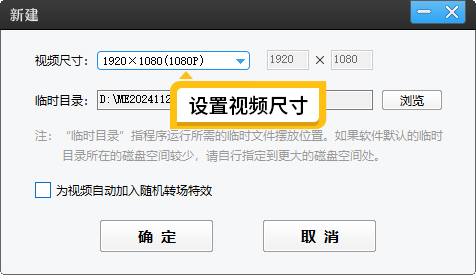
图5:设置视频尺寸
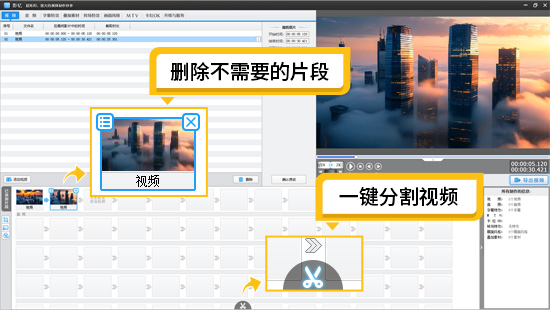
图6:分割删除片段
2.增加亮度和让画面色彩更加饱满
这里可以应用“亮度与对比度”功能,比如:亮度设置10~30,对比度5~15,增强画面层次感。接着通过“高质量去噪点”功能,将噪点去除掉,让画面更加清晰明了。
接着点击“AI专业电影调色”功能,可以给视频应用“一键高级调色”,让画面色彩更加饱满,丰富。
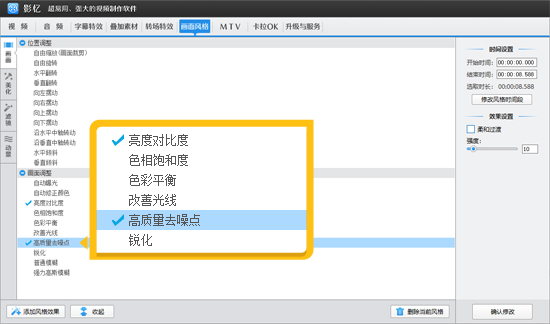
图7:调亮视频
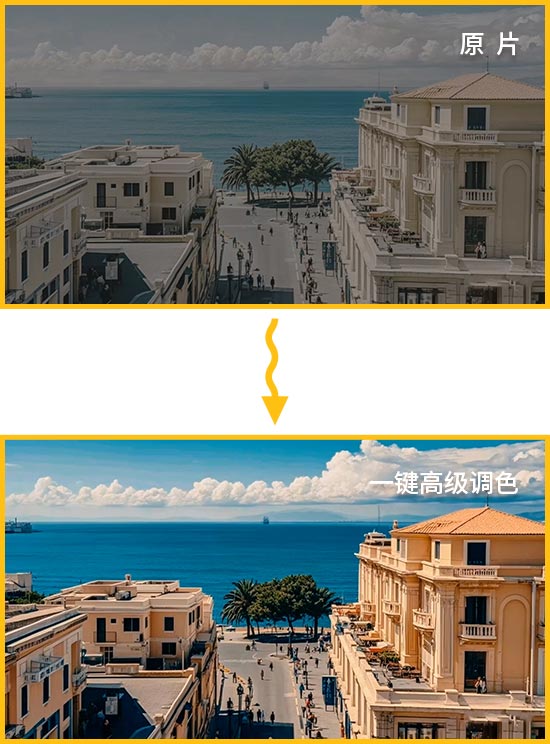
图8:一键高级电影调色
3.添加背景图片(可选)
如果在第一个步骤里面,我们设置的是竖屏的小伙伴,那这里我们可以给视频添加背景图片,剔除掉由于尺寸不一致,而产生的黑边。点击左下角的“画面自由变换”功能,在弹出框,选择“填充背景”,选择合适的图片进行填充,接着通过“字幕特效”功能,在视频上面,输入标题、时间、大致的事件介绍即可。
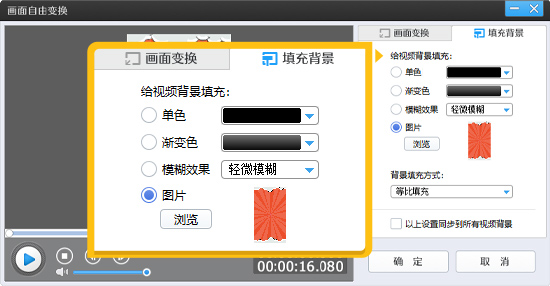
图9:填充背景
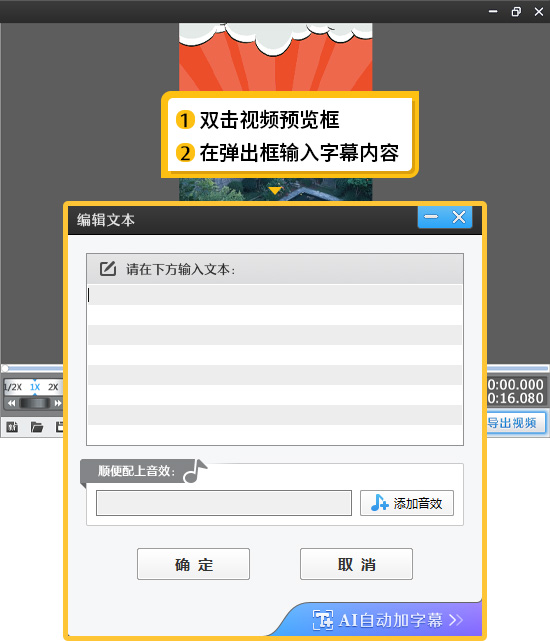
图10:快速添加标题字幕

图11:效果示例
4.添加字幕与标题
如果视频里面有人声,那可以右键点击视频,选择“AI自动加字幕”,软件将语音转为同步字幕。接着只需设置字幕样式(字体、颜色、位置)即可。
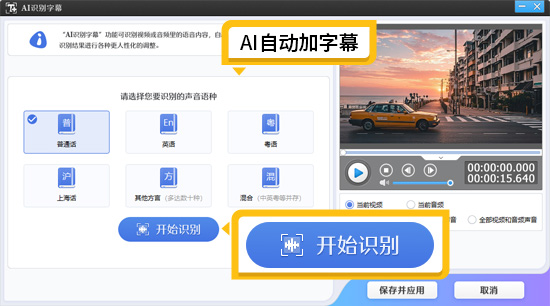
图12:AI自动加字幕
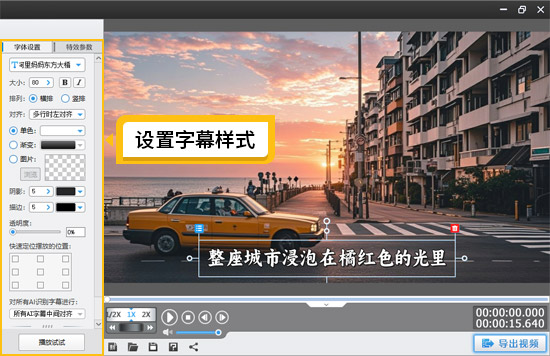
图13:字幕设置
5.快速导出视频
监控视频剪辑之后,点击“导出视频”按钮,将视频快速导出即可。
监控视频的剪辑软件和剪辑方法就介绍到这里了,我们下期视频剪辑教程再见~









